يمكن أن يكون لتمكين أو تعطيل بيانات الخلفية على هاتف Android الخاص بك تأثيرًا كبيرًا على كل من أداء جهازك واستخدام البيانات الخاصة بك. من خلال إدارة إعدادات بيانات الخلفية ، يمكنك تخصيص تجربة هاتفك الذكي بشكل أفضل لتناسب تفضيلاتك واحتياجاتك.
لماذا تريد تمكين أو تعطيل بيانات الخلفية؟
يتيح تمكين بيانات الخلفية للتطبيقات تحديث محتواها وتحديثه في الخلفية ، حتى في حالة عدم استخدامها بنشاط. يضمن ذلك تلقيك إشعارات في الوقت الفعلي ، مثل الرسائل الجديدة أو رسائل البريد الإلكتروني أو تحديثات الوسائط الاجتماعية ، مما يبقيك على اتصال ومُحدّث. بالإضافة إلى ذلك ، ستعمل التطبيقات التي تعتمد على المزامنة المستمرة للبيانات ، مثل خدمات التخزين السحابية أو أجهزة تتبع اللياقة البدنية ، بشكل أكثر كفاءة مع تمكين بيانات الخلفية.
من ناحية أخرى ، يمكن أن يكون تعطيل بيانات الخلفية مفيدًا في مواقف معينة. أولاً ، يمكن أن يساعدك في الحفاظ على استخدام بيانات الهاتف المحمول ، وهو أمر مهم بشكل خاص إذا كانت لديك خطة بيانات محدودة أو تحاول تجنب الرسوم الإضافية. يمكن أن يؤدي تقييد بيانات الخلفية أيضًا إلى إطالة عمر بطارية هاتفك ، حيث لن تعمل التطبيقات باستمرار وتستهلك الطاقة في الخلفية.
علاوة على ذلك ، يمكن أن يؤدي تعطيل بيانات الخلفية إلى تحسين أداء الجهاز ، حيث يقلل من عدد العمليات النشطة التي تتنافس على موارد النظام. يمكن أن يكون هذا مفيدًا بشكل خاص عندما تحتاج إلى تحديد أولويات مهمة معينة أو عندما تستخدم جهازًا قديمًا بقدرة معالجة محدودة.
تمكين أو تعطيل بيانات الخلفية على Galaxy S23
يعتمد قرار تمكين أو تعطيل بيانات الخلفية على Galaxy S23 على أولوياتك وعادات الاستخدام وقدرات الجهاز. ستساعدك الموازنة بين استهلاك البيانات وعمر البطارية ووظائف التطبيقات في الوقت الفعلي على تحقيق أقصى استفادة من تجربة هاتفك الذكي. فيما يلي الخطوات التي يجب عليك اتخاذها لتبديل هذه الإعدادات:
- من الشاشة الرئيسية ، افتح ملف إعدادات التطبيق على جهاز Galaxy S23.
- قم بالتمرير لأسفل وانقر فوق تطبيقات.
- حدد التطبيق الذي ترغب في تغيير إعداداته.
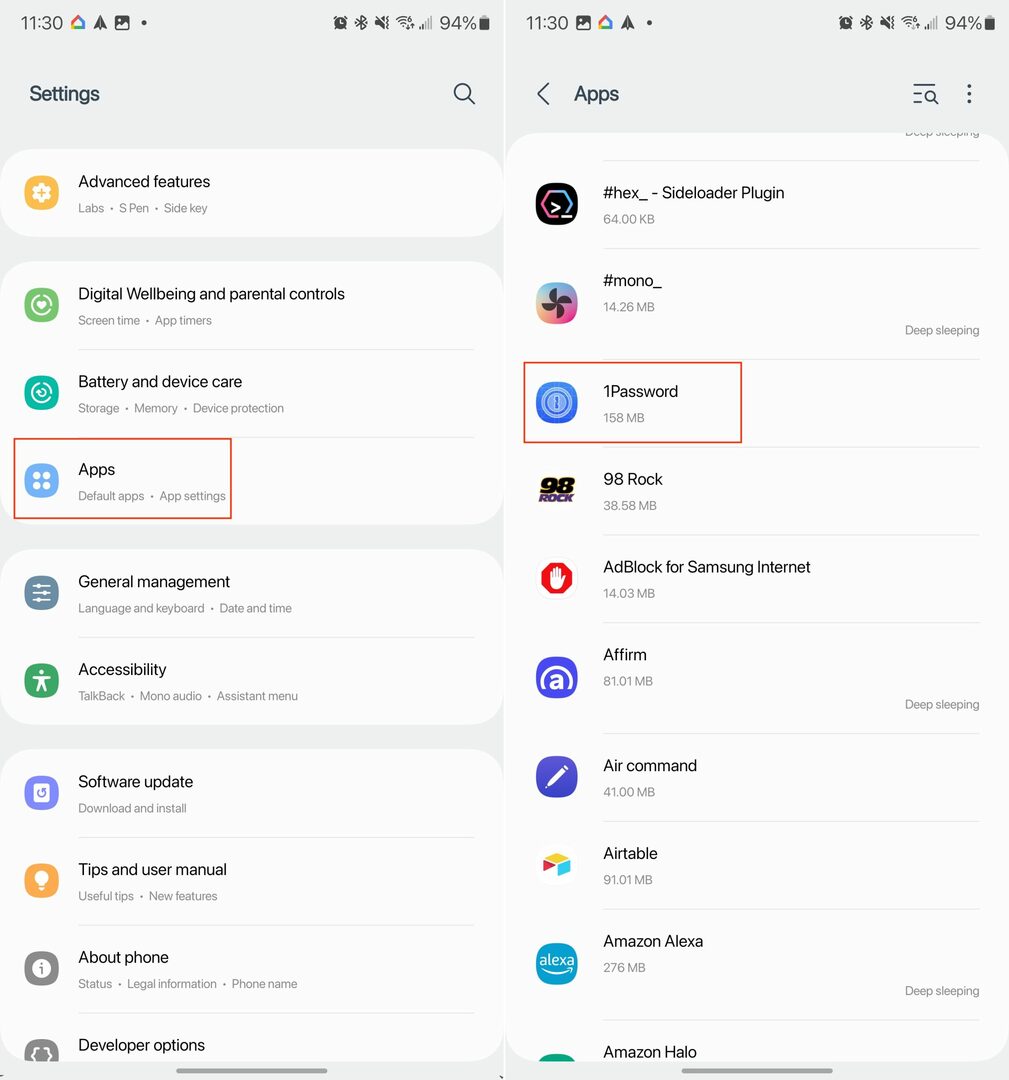
- تحت إستعمال القسم ، انقر فوق بيانات الجوال.
- اضغط على زر التبديل بجوار السماح باستخدام بيانات الخلفية.
- قم بتبديل ما إذا كنت تريد أن يتمكن التطبيق من الوصول إلى بيانات الخلفية "أثناء تشغيل برنامج توفير البيانات".
- اضغط على < زر في الزاوية اليسرى العليا لحفظ التغييرات الخاصة بك.
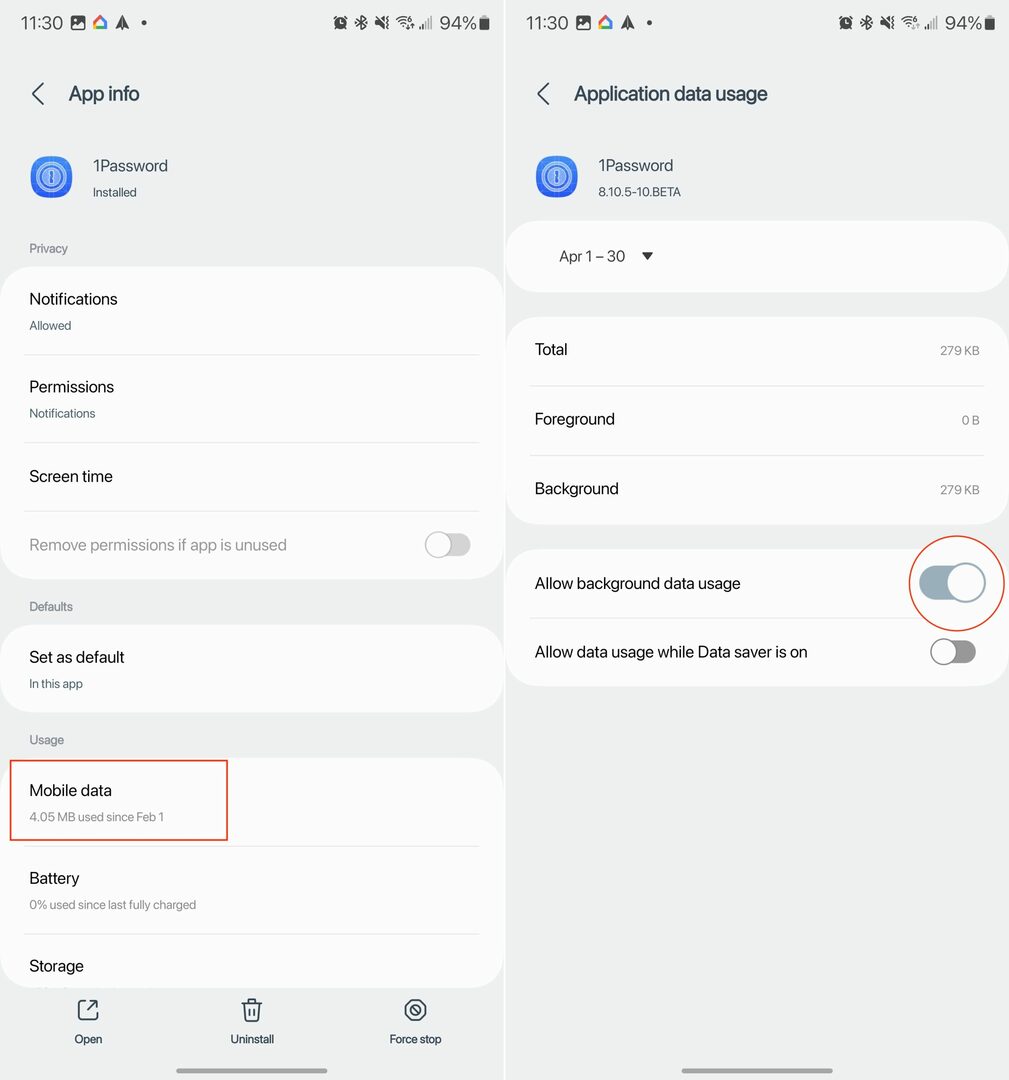
إذا تم إيقاف تشغيل (تقييد) بيانات الخلفية باستخدام أي من الطرق المذكورة أعلاه ، فستظل التطبيقات قادرة على استخدام اتصال Wi-Fi في الخلفية.
استخدم Data Saver على Galaxy S23
توفير البيانات هي ميزة مضمنة في هواتف Android تهدف إلى مساعدة المستخدمين على تقليل استخدام بيانات الجوال. عند تمكين Data Saver ، ستصل معظم التطبيقات والخدمات إلى الإنترنت فقط وتقوم بمزامنة البيانات عندما تكون قيد الاستخدام ، مما يمنعها من استهلاك البيانات في الخلفية.
يمكن أن يكون هذا مفيدًا بشكل خاص للمستخدمين الذين لديهم خطط بيانات محدودة أو أولئك الذين يرغبون في تقليل استخدام البيانات لتجنب الرسوم الإضافية. ومع ذلك ، من المهم ملاحظة أن تمكين توفير البيانات قد يؤثر على الإشعارات في الوقت الفعلي أو تحديثات التطبيق أو الأداء العام لبعض التطبيقات بسبب تقييد الوصول إلى بيانات الخلفية.
- من الشاشة الرئيسية ، افتح ملف إعدادات التطبيق على جهاز Galaxy S23.
- مقبض روابط.
- في الجزء السفلي من الصفحة ، انقر فوق استخدام البيانات.
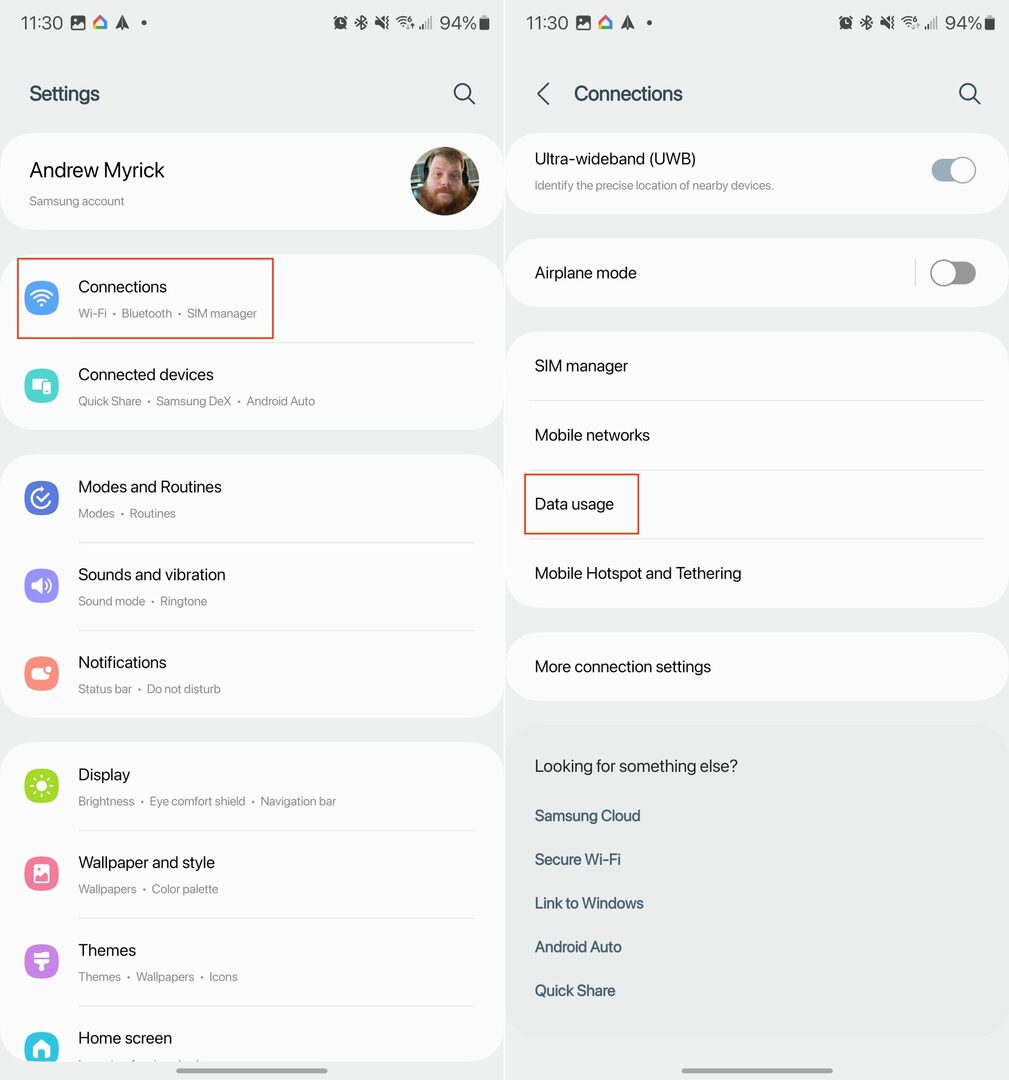
- مقبض حافظ البيانات.
- اضغط على زر التبديل بجوار شغل الآن الى على موضع.
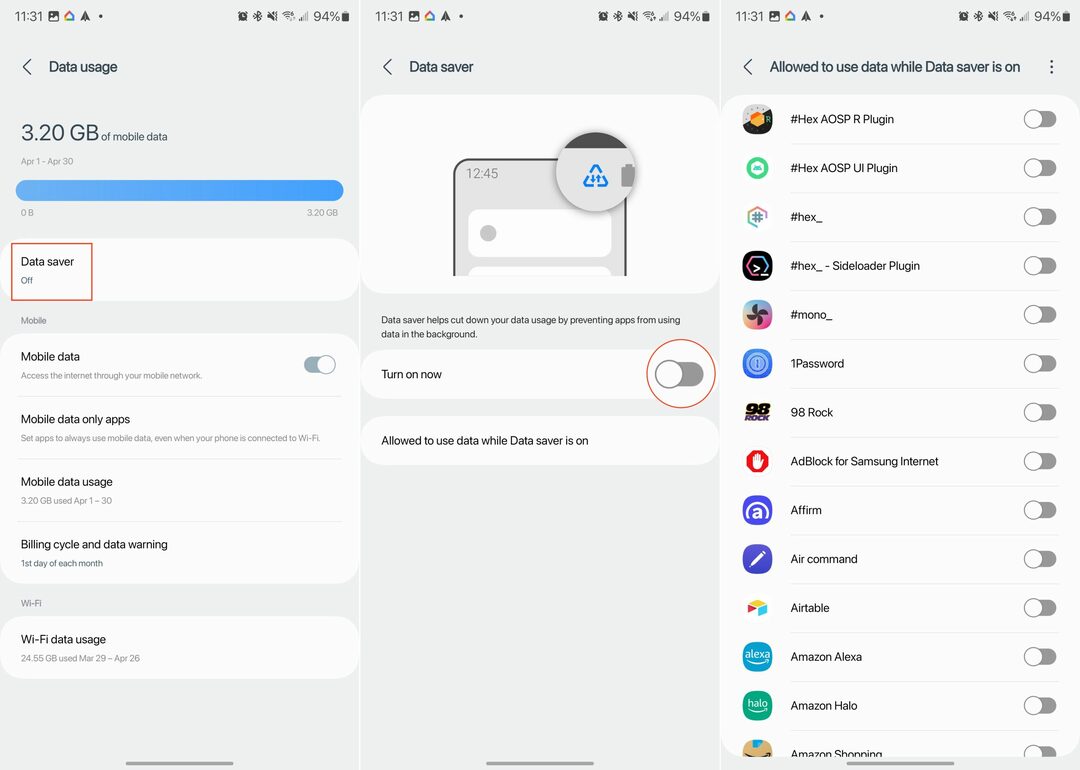
أسفل زر التبديل لتمكين واستخدام توفير البيانات ، هناك خيار آخر يسمى مسموح باستخدام البيانات أثناء تشغيل موفر البيانات. عند النقر فوق هذا ، سيتم تقديمك بقائمة التطبيقات المثبتة حاليًا على جهاز Galaxy S23.
من هنا ، يمكنك تصفح القائمة وتحديد التطبيقات التي ستظل قادرة على الوصول إلى البيانات واستخدامها ، حتى عند تمكين توفير البيانات.